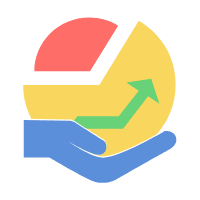分析后台日志吧 tail -f *
简单的很
先下到桌面然后用四楼推荐的工具查就好了 那工具挺好的
只需要将网址私给我,就可以给你分析了
网站日志通常存放在网站根目录下的“log文件夹”或“logfiles文件夹”, 文件夹名称视各虚拟主机提供商不同而不同。网站日志是以txt结尾的文本文件。 可以通过FPT等网站上传下载工具将日志下载回自己电脑进行分析,当然也可以再服务器上直接用记事本方式打开查看 (最好在本地看,服务器上看,文件大的话容易造成卡死,文件一般用写字板或其他工具打开,因为日记文件大小会导致记事本无法被打开) 网站日志案例分析: 1、日志语法: #Software: Microsoft Internet Information Services #Version: #Date: 2014-08-20 00:00:17 #Fields: date time s-Sitename s-ip cs-method cs-uri-stem cs-uri-query s-port cs-username c-ip cs(User-Agent) sc-status sc-substatus sc-win32-status sc-bytes cs-bytes 说明: #Software:表示软件名称; #Version:表示版本号; #Date:表示时间 #Fields:说明如下: date:表示记录访问日期; time:访问具体时间; s-sitename:表示你的虚拟主机的代称或机器码; s-ip:服务器IP; cs-method:表示访问方法或发生的请求/提交事件,常见的有两种:一个是GET,就是平常我们打开一个URL访问的动作,另一个是POST,提交表单时的动作; cs-uri-stem:用户在当前时间访问哪一个文件或具体页面; cs-uri-query:是指访问地址的附带参数,如asp文件?后面的字符串id=12等等,如果没有参数则用“-”表示; s-port:访问的端口 cs-username:访问者名称,如果没有参数则用“-”表示; c-ip:访问者IP cs(User-Agent):访问的搜索引擎和蜘蛛名称; sc-status:HTTP状态码,200表示成功,403表示没有权限,404表示打不到该页面,500表示程序有错; sc-substatus:服务端传送到客户端的字节大小; cs–win32-statu:客户端传送到服务端的字节大小; sc-bytes:服务端传送数据字节大小; cs-bytes:用户请求数据字节大小; http状态码后面几位数据没有固定格式,如果只有一个表示下载数据字节大小; 2、Http状态码: 1**:请求收到,继续处理 2**:操作成功收到,分析、接受 3**:完成此请求必须进一步处理 4**:请求包含一个错误语法或不能完成 5**:服务器执行一个完全有效请求失败 举例:]的其中一个日志代码如下: 2014-08-20 15:34:32 W3SVC622339 GET /– 80 – Baiduspider+(+) 304 0 0 283 [说明] 这一记录表示百度蜘蛛在2014-08-20 15:34:32爬过网站根目录下的““这个页面, 通过返回的304状态码表示蜘蛛认为网页内容没有更新或没有修改, 283表示蜘蛛下载这一页面的字节体积大小。 查找: 后面有一连串的 2开头 属于正常 3开头 跳转 4开头抓取失效 5开头 服务器错误 开头 属于正常的
找个工具分析下就行
<p>1、在线网站日志分析工具很多,可以用下<b>LogHao网站日志在线分析工具</b></p><p>2、上传日志,即可右侧分析</p><h3><br></h3>
这个简单,随便找个人都可以
en ?
此次作为情歌新声的靳凡,来自匠星